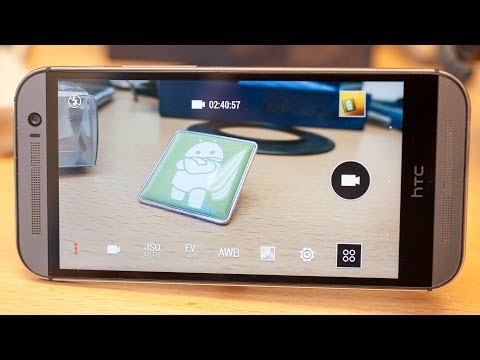
हालाँकि एचटीसी अपने अधिकांश विज्ञापनों में एचटीसी वन फ्रंट और सेंटर के एल्युमीनियम निर्माण को शामिल करता है, लेकिन डिवाइस की तस्वीर और वीडियो कैप्चर क्षमता उतनी ही प्रभावशाली है जितनी कि डिवाइस के बिल्ड डिटेल्स।
एचटीसी वन का PixelSense कैमरा उपयोगकर्ताओं को उनके द्वारा कैप्चर किए जा रहे मीडिया के बारे में लगभग हर चीज को नियंत्रित करने की अनुमति देने में महान है। ये सेटिंग्स वास्तव में आपको उस गति को समायोजित करने की अनुमति देती हैं जिस पर वीडियो कैप्चर किया जाता है और वापस खेला जाता है, ताकि आप परिवार के सदस्यों और उन स्थानों की ठंडी हाइलाइट रील और छोटी-छोटी साझा करने योग्य यादें बना सकें। इस तरीके से, हम आपको एचटीसी वन पर एक स्लो मोशन वीडियो लेने का तरीका बताएंगे।
अपने एचटीसी वन डिवाइस को अनलॉक करें और खोलें अनुप्रयोगों दराज आपकी स्क्रीन के नीचे टूलबार के बीच में एप्लिकेशन आइकन टैप करके।

जब तक आप कैमरा एप्लिकेशन नहीं देखते तब तक ऐप ड्रॉयर स्क्रॉल से। इस आधार पर कि आपने अपने डिवाइस को कैसे कॉन्फ़िगर किया है, आपके सभी एप्लिकेशन वर्णानुक्रम में क्रमबद्ध हैं, इसलिए इसके चारों ओर देखें कि अन्य एप्लिकेशन। पी के साथ शुरू होते हैं। ’
कैमरा एप्लिकेशन आपके डिवाइस पर टूलबार के दाईं ओर भी स्थित है। यह एक नीले और सफेद कैमरे द्वारा प्रस्तुत किया गया अनुप्रयोग है।

थपथपाएं तीन डॉट्स कैमरा व्यू फाइंडर के ऊपरी बाएँ हाथ के कोने पर।

कैमरा मेनू में नीचे स्क्रॉल करें जब तक आप पाते हैं वीडियो कैप्चर सेटिंग। नल टोटीदृश्य सेटिंग वीडियो कैप्चर मेनू से।

नल टोटी धीमी गति वीडियो ड्रॉप डाउन मेनू से।
थपथपाएं वीडियो कैप्चर बटन अपने कैमरे के आवेदन के तल पर अपने धीमी गति वीडियो पर कब्जा करने के लिए।
जब तक आइकन धीमी गति में चल रहे व्यक्ति को दिखाता है, तब तक आपके द्वारा कैप्चर किए गए सभी वीडियो धीमी गति में होंगे। आप इन चरणों को दोहराकर धीमी गति के वीडियो को निष्क्रिय करने के लिए कैमरा सेटिंग मेनू में वापस आ सकते हैं।
अगली बार जब आप कैमरा एप्लिकेशन खोलते हैं, तो कैमरा स्वचालित रूप से अपनी सामान्य वीडियो सेटिंग्स पर वापस आ जाता था।


